Việc nén video thành các định dạng khác nhau bằng nhiều công cụ không phải là một công việc dễ dàng. Sau đây chúng tôi xin chia sẻ một số hướng dẫn nén video MP4 miễn phí. Nếu bạn đang gặp vấn đề về định dạng và kích thước, đặc biệt là liên quan đến video MP4 của bạn, thì bạn có thể cần nén MP4. Có đến 20 phần mềm nén MP4 cho phép tải xuống miễn phí hàng đầu mà bạn có thể tận dụng.
Đang xem: Phần mềm nén video mp4
Phần 1: Top 8 phần mềm miễn phí nén MP4 hàng đầu được đề xuất
1. Wondershare Free Video Converter
Wondershare Free Video Converter là một trình nén video MP4 miễn phí cực kỳ mạnh mẽ để đáp ứng nhu cầu của bạn. Nó hỗ trợ nhiều định dạng video khác nhau như MP4, MKV, MOV, VOB, FLV, AVI, v.v. Với nó, bạn có thể dễ dàng chuyển đổi video của mình mà không làm giảm chất lượng và thậm chí tùy chỉnh cài đặt video theo ý muốn để nén tệp MP4. Về tốc độ chuyển đổi, nó chuyển đổi nhanh hơn 30 lần so với bất kỳ trình chuyển đổi nào khác. Nếu bạn muốn rút ngắn miễn phí các video MP4 của mình, hãy tải xuống và cài đặt Wondershare Free Video Converter trên PC / Mac và làm theo các bước đơn giản bên dưới.
Bước 1: Mở Wondershare Free Video Converter trên PC / Mac của bạn và chuyển sang tab Toolbox theo mặc định. Nhấp vào tùy chọn Video Compress để bắt đầu quá trình nén MP4 của bạn.
Bước 2: Bạn sẽ nhận được một cửa sổ bật lên có dấu +, nhấp vào đó để chọn video MP4 mà bạn muốn nén. Kéo và thả video trực tiếp cũng có sẵn.
Bước 3: Thông tin về video MP4 đã thêm của bạn sẽ được hiển thị trên giao diện mới, từ đó bạn có thể thay đổi cài đặt nén bao gồm độ phân giải video, định dạng, kích thước tệp, tốc độ bit và các cài đặt khác. A progress bar có thể được di chuyển để giảm kích thước video MP4 một cách nhanh chóng. Bạn có thể kiểm tra chất lượng video bằng cách nhấp vào nút Preview.
Bước 4: Sau khi cài đặt xong, chạm vào nút Compress để nén dung lượng video MP4 miễn phí sau vài giây.
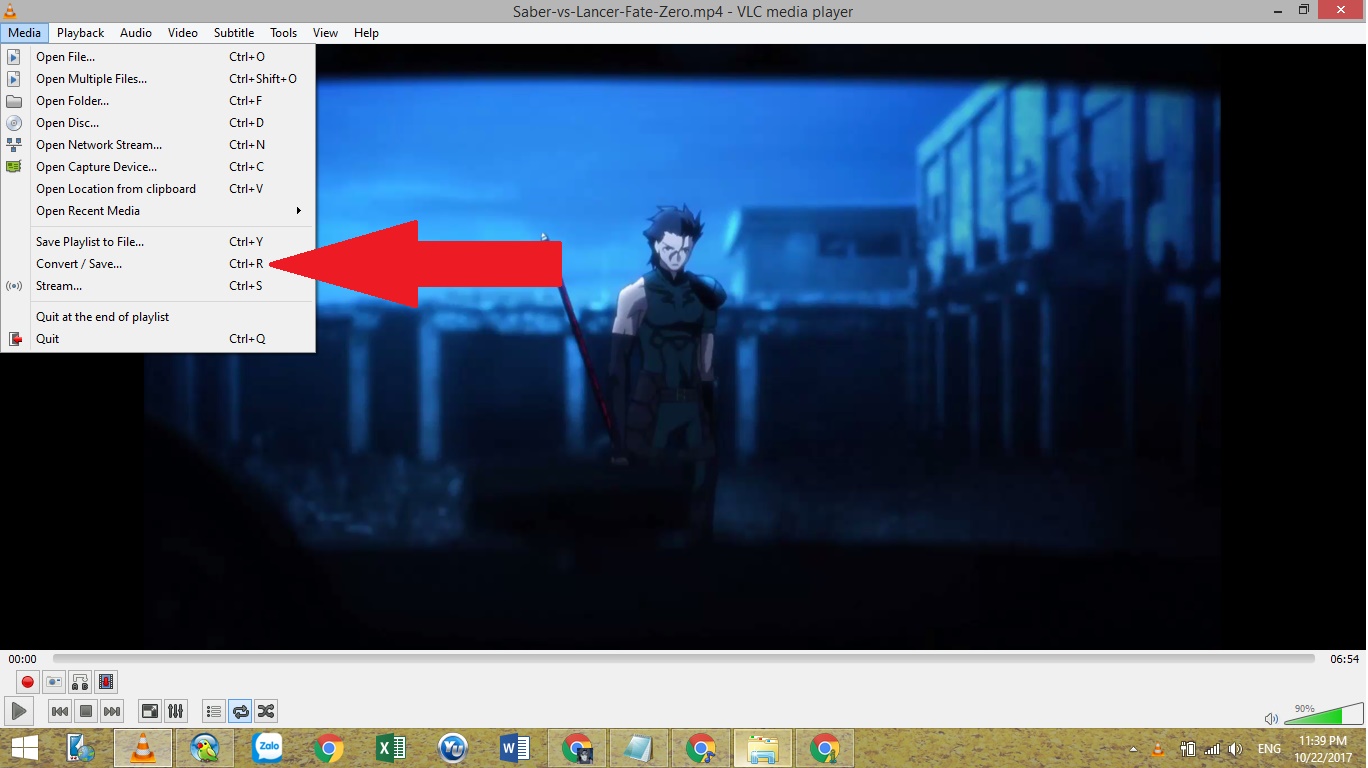
Ưu điểm của công cụ này:
– Hỗ trợ nhiều định dạng video khác nhau.
– Nén kích thước video mà không làm giảm chất lượng.
– Thay đổi cài đặt nén dễ dàng bằng cách kéo thanh tiến trình.
Nhược điểm:
– Trãi qua các bước phức tạp để nén tệp âm thanh.
2. Windows Movie Maker
Ứng dụng này đi kèm với Windows Me, XP cũng như Vista. Tuy nhiên, đối với những người sử dụng Windows 7, bạn có thể tải xuống miễn phí chương trình. Chương trình này cho phép nén MP4 dễ dàng vì bạn chỉ cần nhập tệp vào chương trình khi bạn đã khởi chạy nó. Đồng thời, chất lượng của tập tin nén vẫn sẽ cao như tập tin gốc. Đó là do chương trình thực hiện việc tối ưu hóa việc nén cho máy tính.
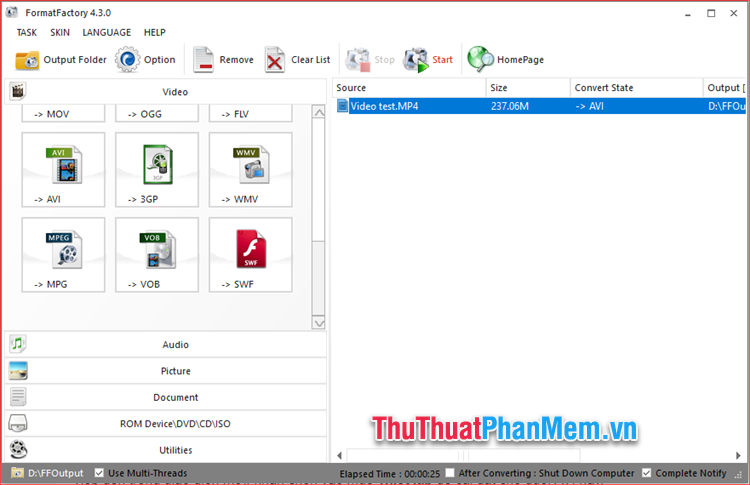
Ưu điểm của công cụ này:
– Tạo ra file nén chất lượng cao vì sự tối ưu hóa nén mà chương trình thực hiện cho máy tính.
-Giao diện người dùng của chương trình khá dễ dàng.
Nhược điểm:
-Nó có xu hướng đôi khi bị sập khi làm việc.
-Có nhiều phiên bản khác nhau của cùng một chương trình, điều này có thể
hơi khó hiểu.
3. Freemake Video Converter
Phần mềm miễn phí này có thể nén tệp thành nhiều định dạng mong muốn như DivX, WMV, AVI, MKV, ROM và một số định dạng khác. Nó cũng có thể nén các tệp âm thanh. Các tệp video MP4 của bạn thậm chí có thể được nén thành các định dạng có thể tương thích với các thiết bị đa phương tiện khác nhau, chẳng hạn như thiết bị Apple và nhiều thiết bị di động. Bạn chỉ có thể chọn định dạng bạn muốn nén.
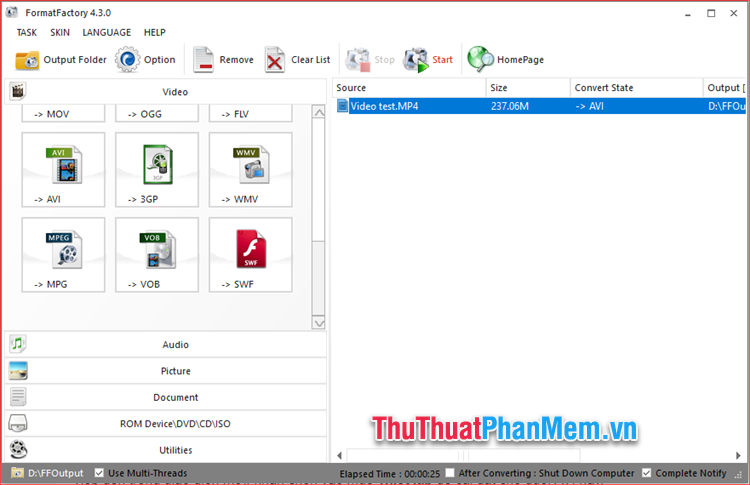
Ưu điểm của công cụ này:
– Bạn có thể dễ dàng chỉnh sửa các tệp nén.
-Giao diện người dùng của chương trình tương đối dễ dàng.
Nhược điểm:
-Có một khoản phí để nâng cấp nó lên Phiên bản Gold.
4. Any Video Converter
Đây là một phần mềm miễn phí cung cấp cho bạn rất nhiều tùy chọn khi nói đến nén video. Bạn có thể thao tác một số định dạng để thậm chí kết thúc với các tệp MP3, có thể được phát trên các thiết bị di động của bạn. Do đó, để nén các tệp MP4 của bạn, đây là một công cụ hữu ích.
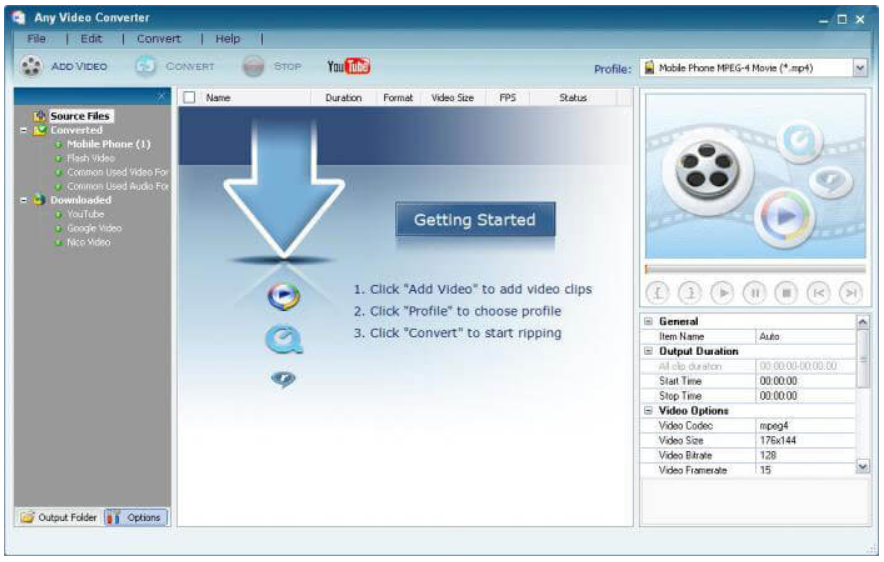
Ưu điểm của công cụ này:
– Bạn có thể dễ dàng chỉnh sửa các tệp nén.
-Giao diện người dùng của chương trình tương đối dễ dàng.
Nhược điểm:
-Có một khoản phí để nâng cấp nó lên Phiên bản Gold.
5. VSCD Video Converter
Có nhiều cài đặt cấu hình có thể có với chương trình này. Bạn có thể nén các tệp MPEG ngay cả đối với các thiết bị di động như tiện ích chơi game, thiết bị di động và iPod. Tốc độ nén của chương trình này là lý tưởng.
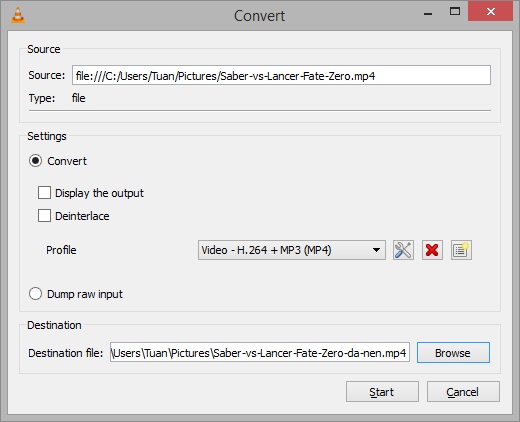
Ưu điểm của công cụ này:
– Bạn cũng có thể thực hiện các chức năng chỉnh sửa khác.
– Một giao diện người dùng dễ dàng.
Nhược điểm:
– Đầu ra trong trường hợp định dạng âm thanh có thể bị hạn chế.
6. Handbrake
Đây là một chương trình chuyển mã video mã nguồn mở được sử dụng miễn phí và tương thích với nhiều nền tảng, bao gồm Windows, Linux, Mac và các nền tảng khác. Bằng cách sử dụng chương trình, tất cả các tệp đa phương tiện của bạn, bao gồm các tệp từ đĩa DVD và Blu-ray, có thể được xử lý. Các tệp có thể được nén bằng cách sử dụng công cụ bằng cách thay đổi các tham số khác nhau. Việc chuyển đổi các tệp đã thêm sang định dạng MP4 và MKV cũng được hỗ trợ. Chương trình hỗ trợ một số bộ mã hóa video và âm thanh. Một loạt các cấu hình đặt trước được tối ưu hóa cho các thiết bị cũng có sẵn tại công cụ để chuyển đổi. Các tính năng bổ sung bao gồm quét hàng loạt và xếp hàng đợi mã hóa, hỗ trợ VFR và CFR, xem trước video, hỗ trợ nhiều bộ lọc video và nhiều bộ lọc khác.

Ưu điểm của công cụ này:
– Miễn phí sử dụng chương trình mã nguồn mở.
– Hỗ trợ nhiều nền tảng.
– Chất lượng nén video tạm ổn
Nhược điểm:
-Các định dạng đầu ra được hỗ trợ chỉ là MKV và MP4.
-Cài đặt nâng cao có thể khó quản lý đối với người mới bắt đầu.
-Giao diện phức tạp.
7. Free Video Compressor
Nhẹ và dễ sử dụng, Free Video Compressor không phải là một công cụ trực tuyến mà là một ứng dụng dành cho máy tính để bàn cần được cài đặt trên PC của bạn trước khi nó có thể bắt đầu nén video. Với giao diện trực quan cho phép bạn thiết lập một số tùy chọn để thu nhỏ MP4, máy nén video đơn giản này có thể được coi là một chương trình bắt buộc phải có nếu bạn tham gia chỉnh sửa phương tiện và hậu kỳ.
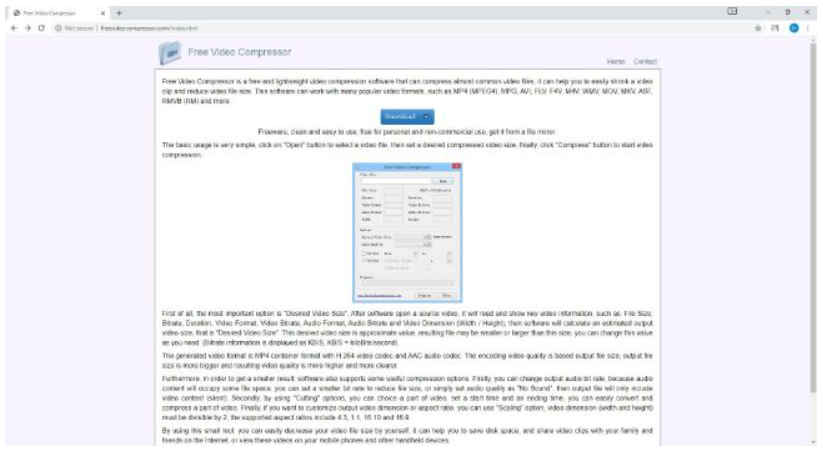
Ưu điểm của công cụ này:
– Free Video Compressor cho phép bạn định cấu hình tất cả các tùy chọn đầu ra khá chi tiết từ một giao diện duy nhất.
– Nó có thể được sử dụng để cắt và cắt video bằng cách đặt thời lượng bắt đầu / kết thúc và chiều cao / chiều rộng tương ứng.
Nhược điểm:
– Công cụ này thiếu các tùy chọn chỉnh sửa nâng cao và không thể dựa vào để thực hiện các tác vụ hậu kỳ tiêu chuẩn.
8. Filmora
Một sản phẩm của Wondershare, Filmora, là một ứng dụng máy tính để bàn có sẵn cho máy tính Mac và Windows. Phần mềm này là một công cụ hậu kỳ chính thức mang đến sự cạnh tranh gay gắt cho các chương trình như Adobe Premiere Pro và Final Cut Pro X. Với tất cả các công cụ cho phép bạn chỉnh sửa chân, cắt và cắt chúng, áp dụng hiệu ứng cho chúng, v.v. ., Wondershare Filmora là thứ bạn muốn thử khi tìm kiếm ứng dụng nén video MP4 miễn phí, đặc biệt nếu bạn đang tìm kiếm các giải pháp thay thế cho các giải pháp chỉnh sửa của Adobe và Apple đã đề cập ở trên.
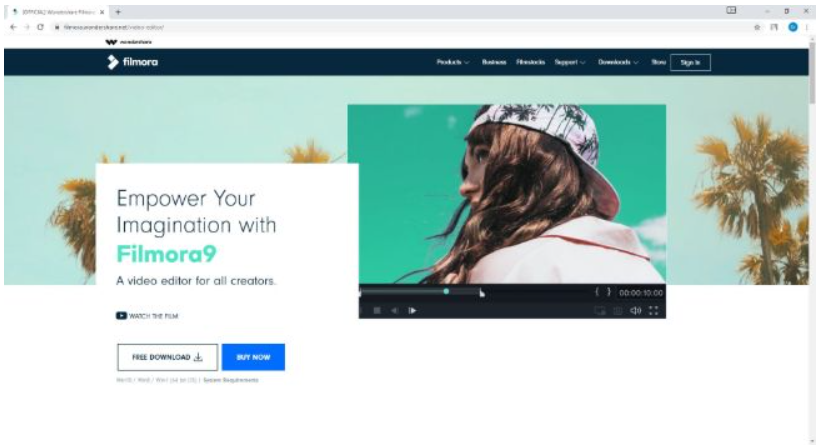
Ưu điểm của công cụ này:
– Wondeshare Filmora là một công cụ chỉnh sửa hoàn chỉnh để tạo ra kết quả đầu ra theo đúng tiêu chuẩn.
Nhược điểm:
-Yêu cầu được cài đặt trên Mac / Windows PC của bạn.
-Bạn phải mua khóa cấp phép của chương trình để sử dụng tất cả các tính năng của chương trình mà không hết hạn.
Phần 2: Top 12 trình nén video MP4 miễn phí trực tuyến mà bạn có thể thử
1. Online UniConverter
Đây là một công cụ sử dụng miễn phí trực tuyến cho phép nén video với chất lượng tốt. Các tệp ở hầu hết các định dạng phổ biến có thể được nén bằng chương trình do sự thay đổi về độ phân giải và kích thước của chúng. Tùy chọn chuyển đổi video sang các định dạng phổ biến cũng có sẵn. Chương trình có một giao diện đơn giản, nơi bạn chỉ cần thêm video cục bộ sau đó chọn độ phân giải và đặt lại kích thước từ các tùy chọn có sẵn. Các tệp đã xử lý có sẵn tại giao diện để tải xuống hệ thống của bạn. Đăng ký với chương trình cung cấp cho bạn tùy chọn để nhận thông báo hoàn thành quy trình.
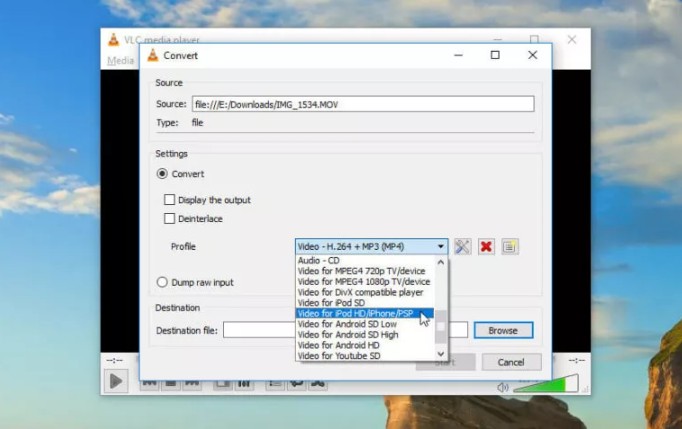
Ưu điểm của công cụ này:
– Sử dụng miễn phí mà không có bất kỳ quảng cáo nào.
-Không yêu cầu cài đặt phần mềm.
-Hỗ trợ tất cả các định dạng video phổ biến.
-Giao diện đơn giản và rõ ràng.
Nhược điểm:
-Không có tùy chọn để xử lý hàng loạt.
-Phụ thuộc vào Internet.
-Tùy chọn hạn chế để chỉnh sửa thông số tệp để nén.
2. MP4Compress
Để nén video MP4 của bạn mà không làm giảm chất lượng, điều này hoạt động như một công cụ tuyệt vời. Chương trình hoạt động trực tiếp từ cửa sổ trình duyệt của bạn mà không cần tải xuống hoặc cài đặt phần mềm. Kích thước tệp được hỗ trợ tối đa là 500MB và các tệp cục bộ trên hệ thống của bạn có thể được tải lên chương trình. Giao diện đơn giản làm cho tác vụ nén dễ dàng cho người mới bắt đầu cũng như bạn chỉ cần chọn tệp và nó sẽ tự động được nén theo cách tốt nhất có thể bằng chương trình. Sau khi quá trình kết thúc, tệp nén có thể được tải xuống từ giao diện vào hệ thống cục bộ.
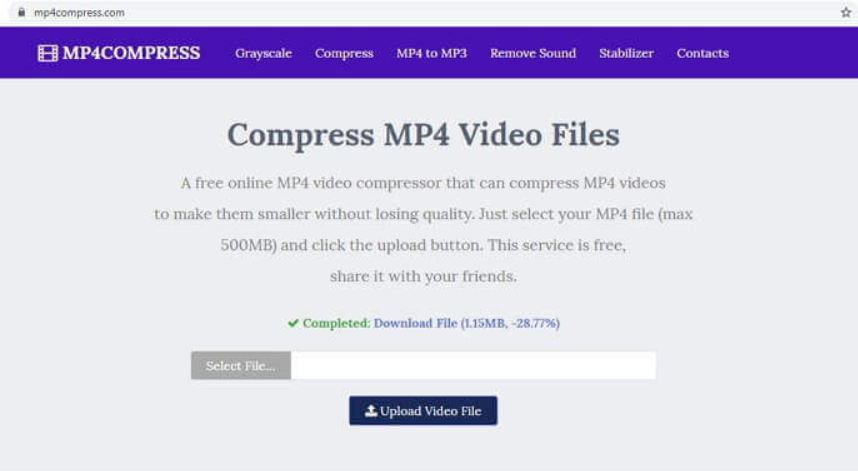
Ưu điểm của công cụ này:
– Chương trình miễn phí với giao diện đơn giản.
Xem thêm: Cách Chơi Malphite Rung – Bảng Ngọc Malphite Mùa 10
– Tác vụ nén tệp được thực hiện tự động.
-Không cần cài đặt phần mềm đăng ký.
Nhược điểm:
-Chỉ có thể xử lý video MP4 bằng công cụ này.
-Kích thước tệp được hỗ trợ tối đa là 500MB.
-Không có tùy chọn để tùy chỉnh các thông số tệp cho tác vụ.
3. PS2PDF
PS2PDF là một trình nén video MP4 miễn phí, theo mặc định, giảm kích thước của clip đã tải lên xuống 35%. Tuy nhiên, tỷ lệ nén này có thể được điều chỉnh dễ dàng với sự trợ giúp của thanh trượt màlanding page có. Về các tệp nguồn, chúng có thể được tải lên cổng thông tin từ máy tính, Google Drive hoặc tài khoản Dropbox của bạn. Ngoài ra, bạn cũng có thể chọn codec video H.265 để tạo đầu ra nén.
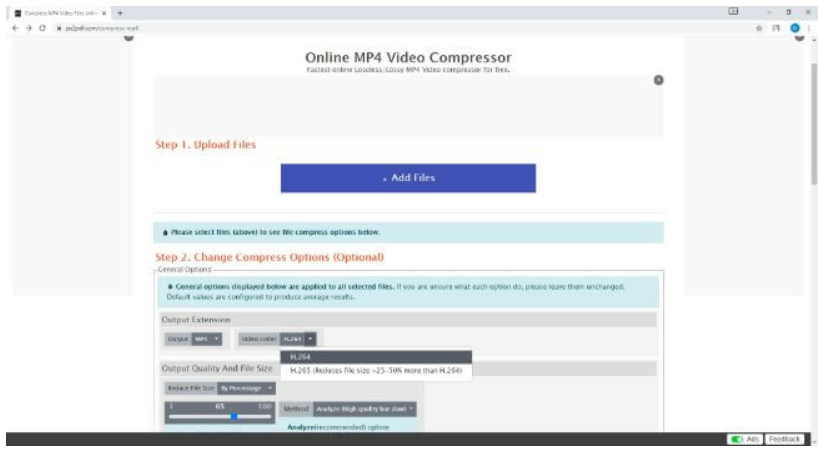
Ưu điểm của công cụ này:
– Việc chọn H.265 làm codec cho đầu ra giúp giảm kích thước của video từ 25% đến 50%. Ngoài tỷ lệ bạn chọn bằng cách sử dụng thanh trượt.
Nhược điểm:
-Trang web có một số quảng cáo có thể làm phiền một số người dùng.
-Phải mất một chút thời gian để tải lên các tệp nguồn từ PC.
4. Clipchamp
Có sẵn với các gói Basic, Creator, Business và Business Platinum, Clipchamp là một trình nén video MP4 trực tuyến khác có thể giảm dung lượng video của bạn miễn phí. Công cụ web này có giao diện đơn giản nhưng khá chuyên nghiệp, được các ông lớn công nghệ như Google, Microsoft, DELL, … tin dùng. Ngoài tính năng nén video MP4, Clipchamp còn có trình chỉnh sửa video, trình ghi webcam và trình chuyển đổi phương tiện. Với tất cả các công cụ này, Clipchamp có thể giúp bạn tạo ra đầu ra chất lượng mà không cần cài đặt bất kỳ ứng dụng nào trên PC của bạn.
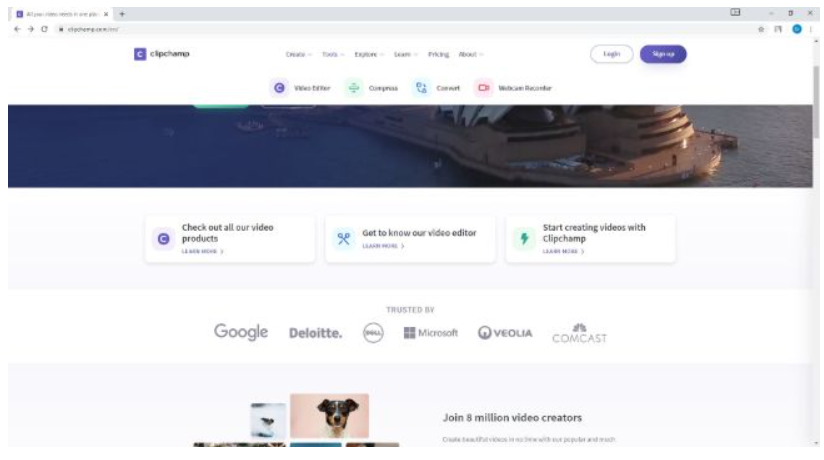
Ưu điểm của công cụ này:
– Clipchamp cũng cho phép bạn tạo video YouTube, quảng cáo video trên Facebook, Instagram và thậm chí có thể giúp bạn tạo trình chiếu video.
Nhược điểm:
-Với gói Cơ bản (miễn phí), bạn chỉ có thể xuất video ở chất lượng SD, tức là 480p.
5. FreeConvert
Tuy nhiên, một trình nén video MP4 miễn phí trực tuyến khác, FreeConvert, cho phép bạn thiết lập các tùy chọn của tệp đầu ra bằng giao diện trực quan của nó. Với khả năng lựa chọn giữa H.264 và H.265, bạn có thể kiểm soát nhiều hơn tỷ lệ nén của video. Ngoài ra, danh sách thả xuống “Thay đổi kích thước video” cho phép bạn chọn kích thước hiển thị của clip mà bạn sắp nén. Theo mặc định, kích thước được đặt thành ban đầu.
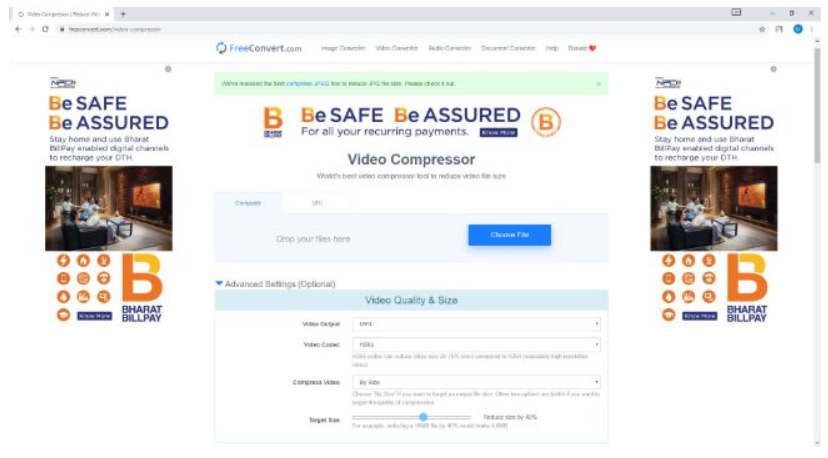
Ưu điểm của công cụ này:
– FileConvert có thể chấp nhận các video nguồn từ PC của bạn hoặc URL của chúng.
-Hỗ trợ tính năng kéo và thả để tải tệp lên từ máy tính.
-FileConvert không chỉ bị giới hạn ở việc nén và còn cho phép bạn cắt video, chuyển đổi chúng sang định dạng ưa thích của bạn, tạo GIF từ clip và hơn thế nữa.
Nhược điểm:
– Trang web có nhiều quảng cáo khó chịu.
6. YouCompress
Đây là chương trình dựa trên trình duyệt miễn phí sử dụng cho phép nén video ở định dạng MP4, MOV, MP3, PDF, JPEG, JPG, PNG và GIF. Có thể thêm và xử lý từng tệp một bằng công cụ. Giao diện của phần mềm rất đơn giản, bạn chỉ cần tải video cục bộ cần nén và công cụ sẽ tự động xử lý tệp, sau đó có thể tải xuống. Sau khi nén, công cụ này cũng hiển thị phần trăm nén và kích thước của tệp được xử lý.
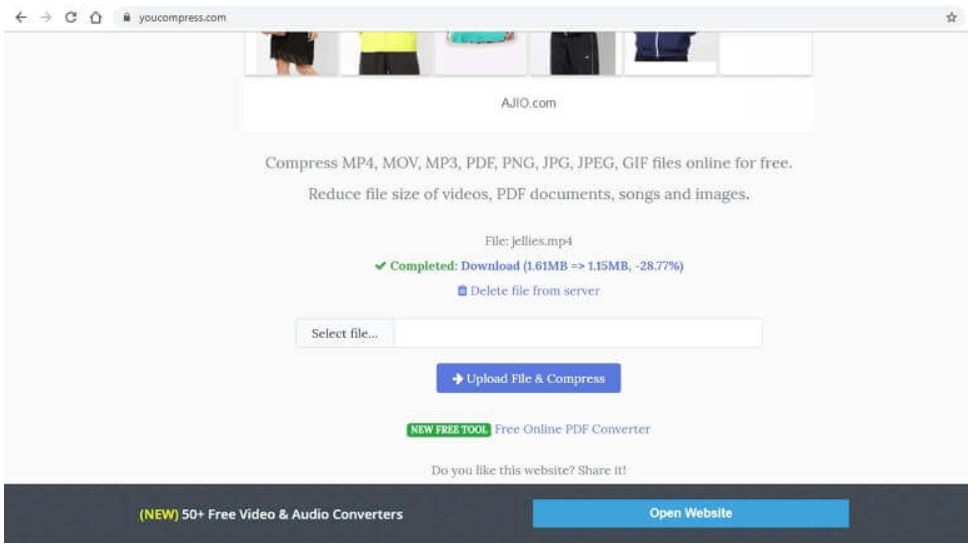
Ưu điểm của công cụ này:
– Trang web sử dụng miễn phí.
-Hỗ trợ các định dạng tệp video, hình ảnh và PDF phổ biến.
-Nén tệp tự động.
Nhược điểm:
-Là một công cụ trực tuyến, nó phụ thuộc vào internet.
-Tốc độ xử lý tệp chậm.
-Không có tùy chọn để xử lý hàng loạt và tùy chỉnh nén.
7. CloudPresso
CloudPresso đặc biệt dành riêng cho việc giảm kích thước. Online Video Compressor là một trình nén video trực quan và đơn giản, hỗ trợ nén hàng loạt clip. Không chỉ vậy, Online Video Compressor còn có khả năng thu nhỏ video tới 80% kích thước ban đầu mà chất lượng hình ảnh ít bị giảm nhất. Điều này có nghĩa là 100MB video có thể được nén xuống 20MB. Với mã hóa SSL 256-bit, tất cả các tệp bạn tải lên vẫn được bảo mật và do đó, thông tin nhạy cảm của bạn không thể bị lộ cho những người không có thẩm quyền.
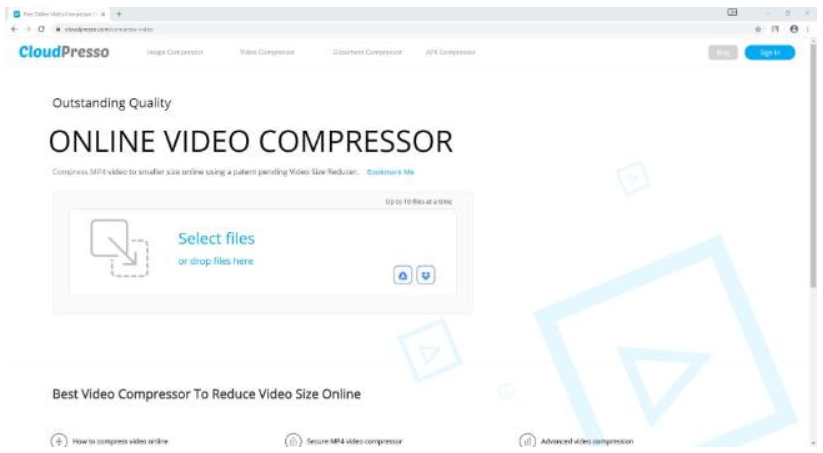
Ưu điểm của công cụ này:
– Có thể chấp nhận nguồn video từ máy tính, Google Drive hoặc Dropbox của bạn.
– Nó có thể nén tối đa 10 video cùng một lúc.
Nhược điểm:
-Người dùng miễn phí chỉ có thể tải lên video có dung lượng tối đa 100MB.
8. Clideo
Với khả năng chọn các tệp nguồn từ PC, Dropbox, Google Drive hoặc thậm chí từ URL của chúng, Clideo là một giải pháp miễn phí cho máy nén MP4 có thể giảm kích thước tệp video trực tuyến. Tại thời điểm viết bài này, công cụ web cho phép bạn tải lên video có dung lượng lên đến 500MB trong một phiên để nén. Tuy nhiên, bạn có thể tải lên số lượng clip riêng biệt không giới hạn. Sau khi nén, tệp đầu ra có thể được tải xuống máy tính của bạn hoặc gửi trực tiếp đến bộ nhớ Google Drive hoặc Dropbox của bạn.
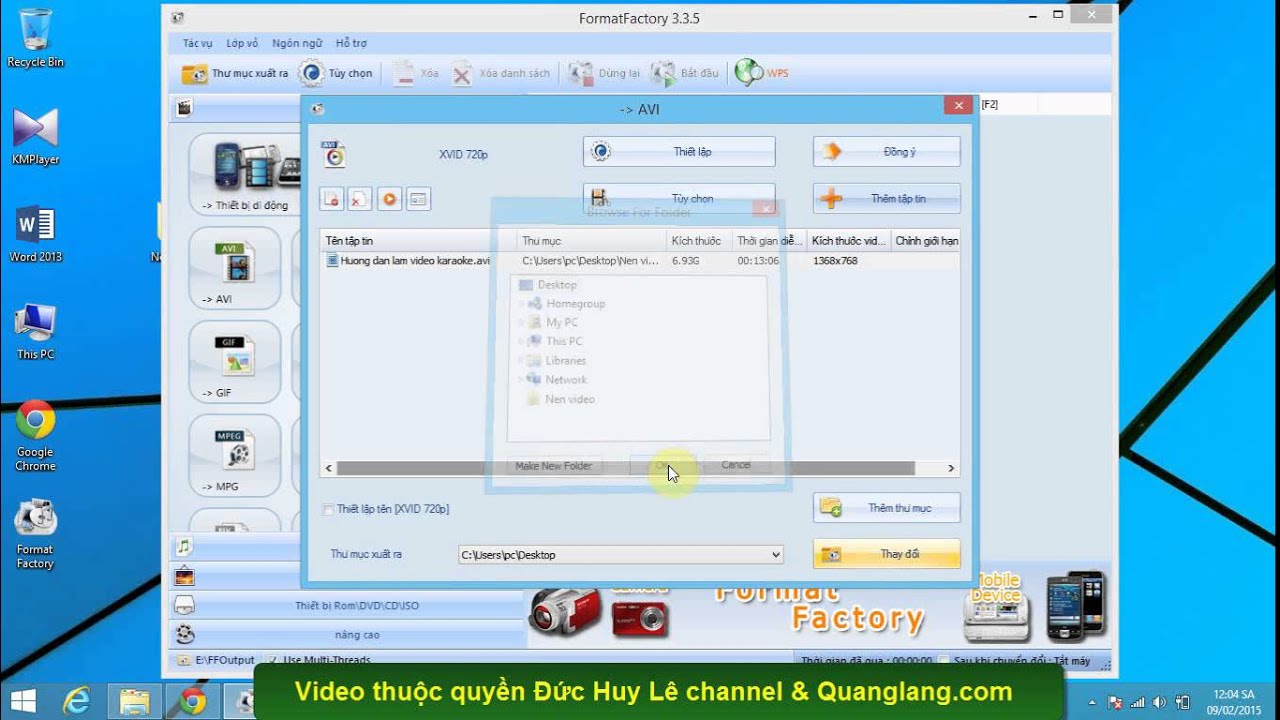
Ưu điểm của công cụ này:
– Nó cho phép bạn chỉnh sửa các tệp nén trước khi chúng có thể được tải xuống.
Nhược điểm:
-Bạn phải mua đăng ký trả phí để xóa hình mờ Clideo thêm vào các tệp đầu ra.
9. VideoSmaller
Một sản phẩm của FileConverto, VideoSmaller, cho phép bạn tải lên 500MB video để nén. Ngoài ra, trước khi giảm, bạn có thể chọn xem VideoSmaller có nên sử dụng phương pháp nén thấp để duy trì chất lượng hình ảnh hay không. Bên cạnh đó, bạn cũng có thể chọn giảm độ rộng của video hay không. Xóa hoặc giữ âm thanh trong video là một tùy chọn khác mà bạn có thể chọn với sự trợ giúp của hộp kiểm.
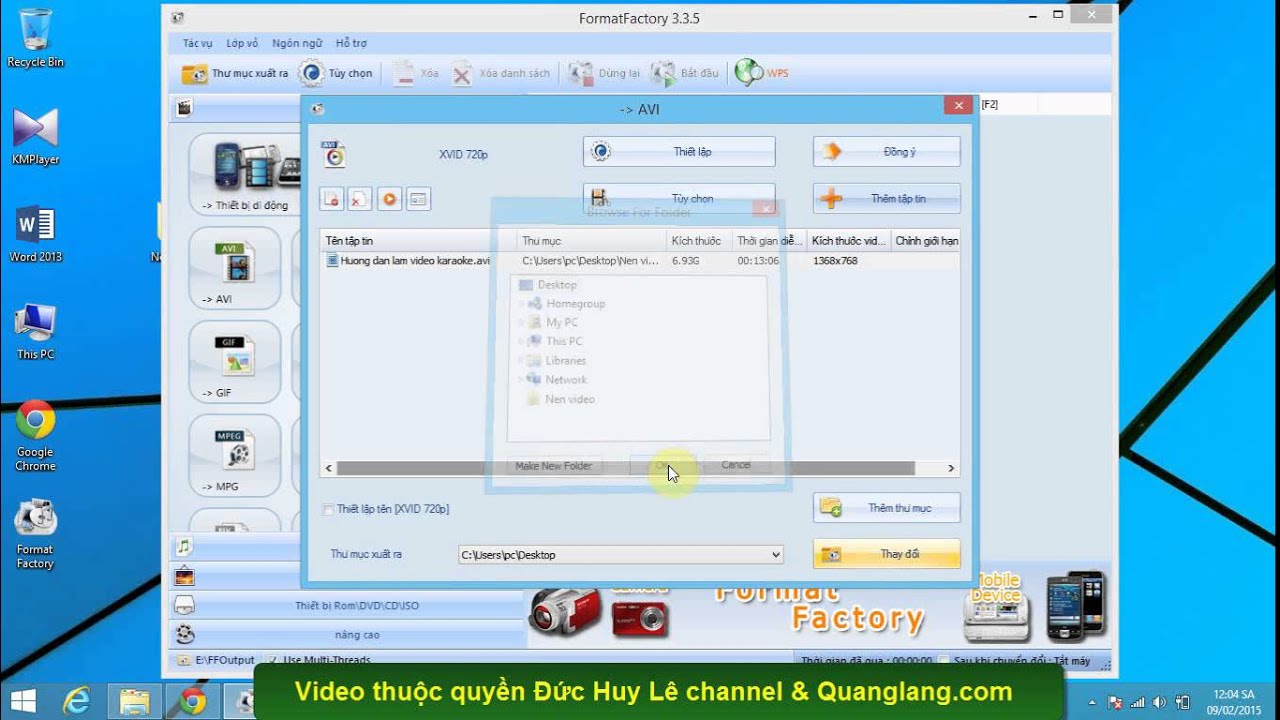
Ưu điểm của công cụ này:
– Tại thời điểm viết bài này, không có kế hoạch định giá nào để nén video MP4 miễn phí với VideoSmaller.
– Ứng dụng web thậm chí còn cung cấp các công cụ khác như trình chuyển đổi video, chỉnh sửa video, trình trích xuất âm thanh, bộ ổn định video, v.v.
Nhược điểm:
-Bạn không có bất kỳ quyền kiểm soát nào đối với chất lượng của video đầu ra khi bạn chọn chế độ nén thấp để thu nhỏ MP4.
10. KeepVid
Để nén các video MP4 và MOV của bạn cho thư, YouTube và các mục đích khác, KeepVid là một lựa chọn tốt. Công cụ nén trực tuyến miễn phí này cho phép thêm video cục bộ vào hệ thống một cách đơn giản. Tệp đính kèm có thể được nén bằng cách chọn chất lượng tệp từ các tùy chọn có sẵn. Ngoài ra còn có một tùy chọn để thay đổi định dạng tệp đầu ra và độ phân giải của video khi cần. Bạn cũng có thể giữ độ phân giải dưới dạng tệp nguồn. Sau khi Keepvid xử lý tệp, bạn có thể tải xuống tệp tương tự từ giao diện.
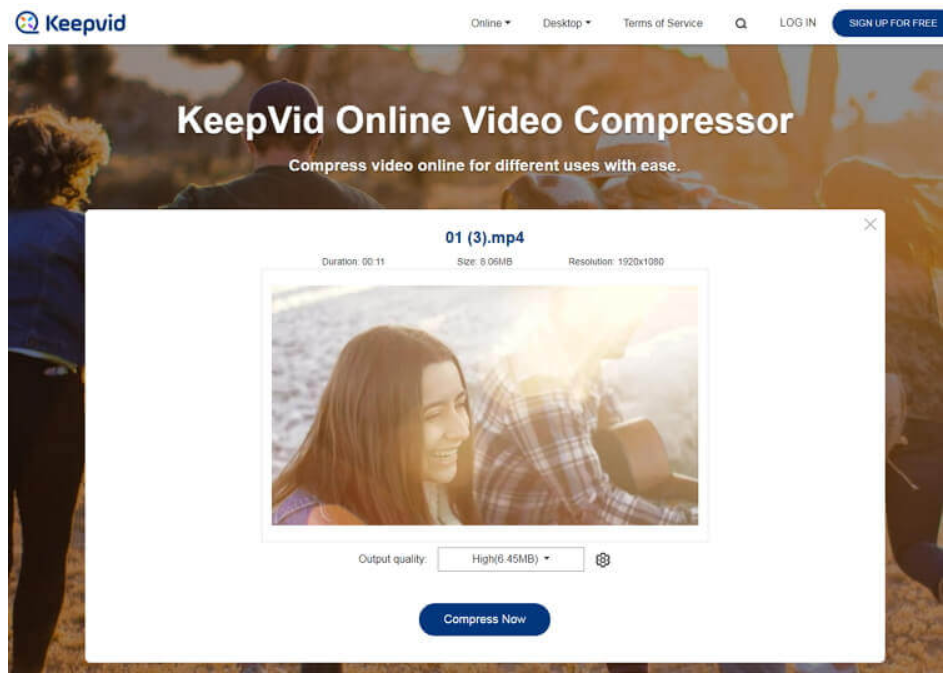
Ưu điểm của công cụ này:
– Một công cụ miễn phí với giao diện đơn giản.
– Không cần tải xuống phần mềm.
-Cho phép thay đổi kích thước, độ phân giải và định dạng của tệp.
Nhược điểm:
-Hỗ trợ định dạng hạn chế.
-Phụ thuộc vào Internet để hoạt động.
11. Online Converter
Với kích thước đầu ra có thể xác định theo cách thủ công, Trình chuyển đổi trực tuyến có thể thu nhỏ video MP4 miễn phí. Công cụ web có khả năng chấp nhận các tệp nguồn từ ổ cứng máy tính của bạn hoặc URL của chúng nếu chúng có sẵn trực tuyến. Ngoài việc nén video, Online Converter còn cho phép bạn hợp nhất hai thành nhiều clip, cắt cảnh, thêm hình mờ cho chúng, sửa các tệp MP4 bị hỏng, quản lý tốc độ phát lại, v.v.
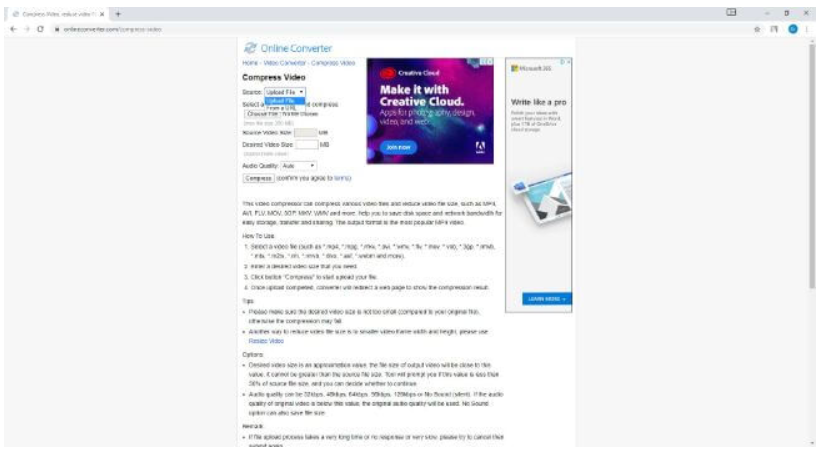
Ưu điểm của công cụ này:
– Công cụ chuyển đổi trực tuyến là một công cụ trực tuyến miễn phí không có bất kỳ gói định giá nào tại thời điểm viết bài này.
– Landing pagegiải thích hướng dẫn từng bước về cách nén video MP4 miễn phí.
Nhược điểm:
-Online Converter chỉ cho phép tải lên tối đa 200MB video trong một phiên duy nhất.
12. Video Compressor
Với tùy chọn để chọn giữa codec video H.264 và H.265, Video Compressor, một công cụ giảm chất lượng video, cũng có khả năng sửa đổi độ phân giải hình ảnh của clip trước khi nén chúng. Ứng dụng thậm chí còn có các công cụ chỉnh sửa màu sắc đơn giản mà hiếm có chương trình nào như vậy tìm thấy. Trong khi làm việc với ứng dụng, bạn có thể thực hiện các chỉnh sửa cơ bản như cắt các chân trang, thêm hình mờ cho chúng, chuyển đổi chúng sang một định dạng khác, v.v.
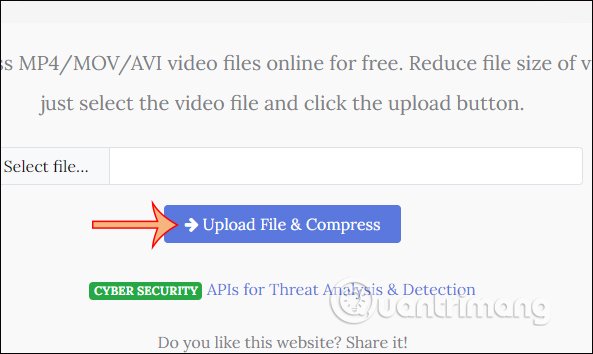
Ưu điểm của công cụ này:
– Nó có thể được sử dụng cho hầu hết các tác vụ chỉnh sửa video của bạn như quản lý màu, nén, chuyển đổi, cắt xén, v.v.
-Nó cần được cài đặt trên PC của bạn vì nó không phải là một chương trình trực tuyến.
Nhược điểm:
-Bạn phải mua khóa cấp phép hợp lệ để khai thác tối đa tất cả các tính năng của Trình nén video.
Xem thêm: Cách Chơi Among Us, Hướng Dẫn Cách Chơi Among Us Chi Tiết Cho Người Mới Bắt Đầu
Sau khi bạn đã tìm hiểu 20 công cụ giảm kích thước video MP4 miễn phí trực tuyến hoặc trên máy tính hàng đầu, bạn có thể chọn một trong số chúng để nén video MP4 miễn phí theo nhu cầu của mình. Tuy nhiên, để có hiệu quả nén và trải nghiệm người dùng tốt nhất, Wondershare UniConverter (ban đầu là Wondershare Video Converter Ultimate) là giải pháp thay thế được khuyến nghị nhất cho trình nén video miễn phí cho tất cả các định dạng video. Tải xuống miễn phí và sử dụng phần mềm nén video này trên Windows / Mac của bạn với các bước đơn giản.










